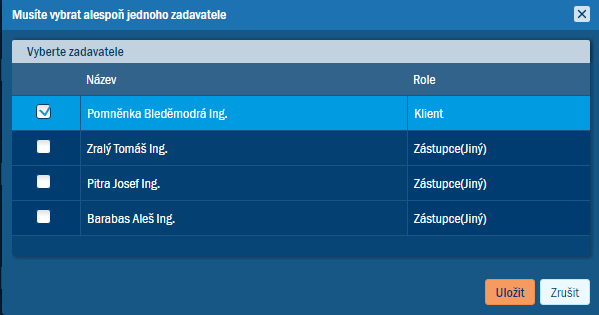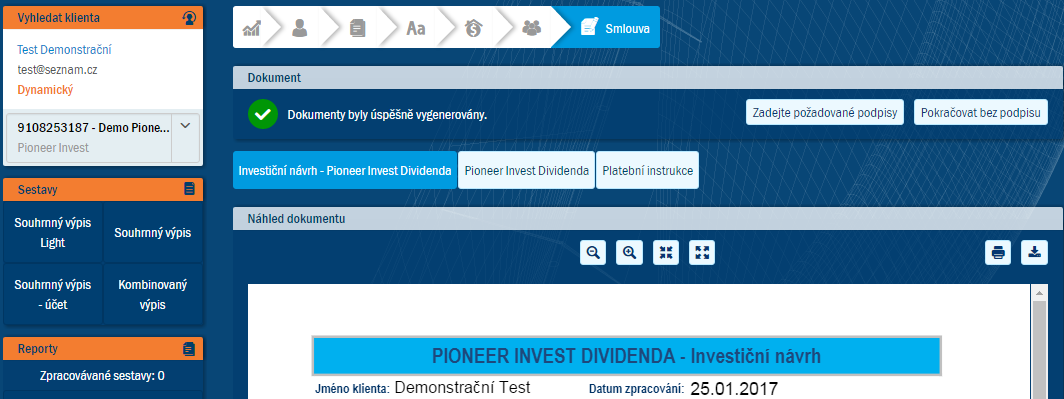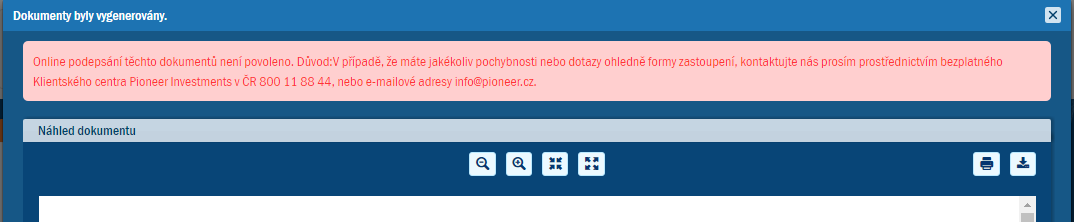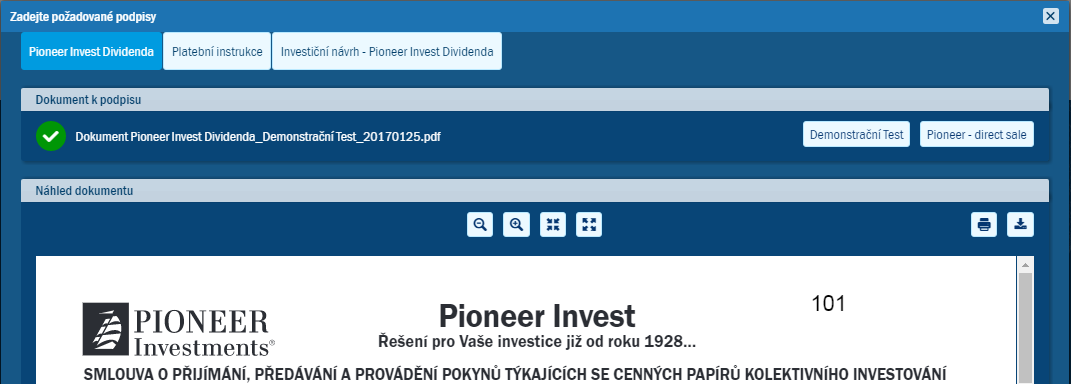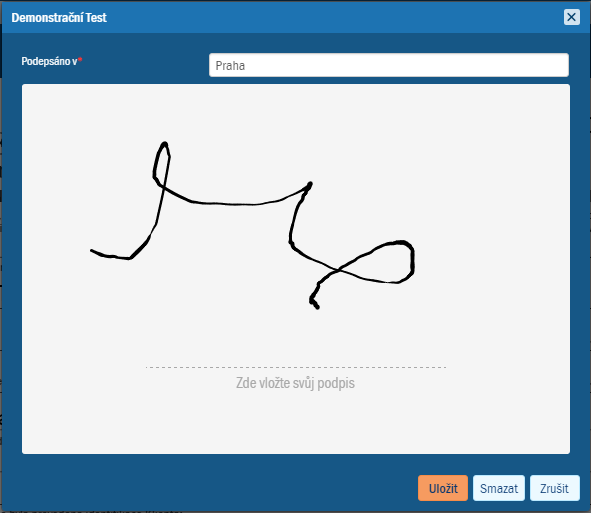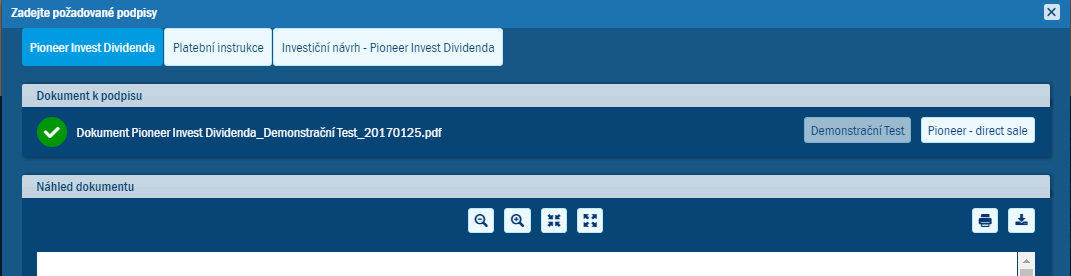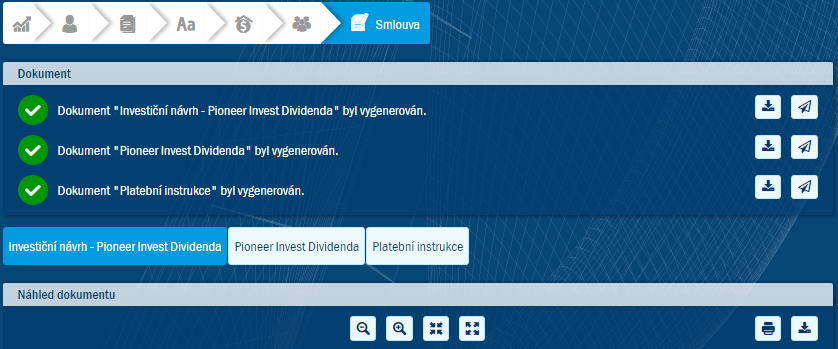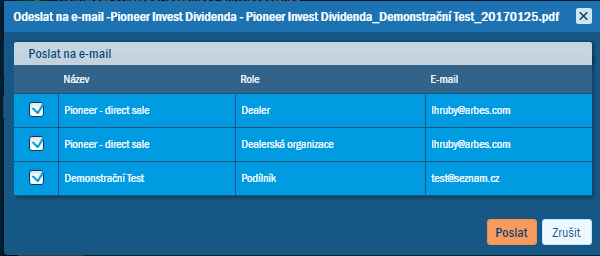Smlouvy (dokumenty) pro podpisy vznikají
především při zakládání investičních smluv (tlačítko
na záložce  Zástupci),
případně při jejich změnách. Podle nastavení aplikace se však mohou
dokumenty k podpisu generovat i v jiných částech
aplikace.
Zástupci),
případně při jejich změnách. Podle nastavení aplikace se však mohou
dokumenty k podpisu generovat i v jiných částech
aplikace.
Je-li v nastavení typu dokumentu (v aplikaci TA) indikace Vyžadován zadavatel, zobrazí se před vygenerováním dokumentu dialog, ve kterém se pro právnické osoby zobrazí všichni jeho zástupci, stejně tak pro nezletilého klienta, a je třeba alespoň jednoho zástupce vybrat (zatrhnout u něj zatržítko). Pro ostatní klienty se v dialogu zobrazí klient a všichni jeho zástupci – vybírá se buď klient nebo alespoň jeden zástupce. Teprve po výběru zadavatele a potvrzení tlačítkem se vygenerují příslušné dokumenty.
Po založení a uložení nové smlouvy se zobrazí záložka
 Smlouva
– záložka obsahuje i náhled smlouvy k vytištění.
Smlouva
– záložka obsahuje i náhled smlouvy k vytištění.
Pokud pro daný typ vygenerovaného dokumentu systém neumožňuje elektronické podpisování, zobrazí se o tom zpráva a zobrazí se pouze náhled vygenerovaného dokumentu.
Pro dokončení založení smlouvy je třeba smlouvu podepsat:
-
Pokud nebudete používat elektronický podpis, stiskněte tlačítko – zobrazí se upozornění, jak pokračovat.
-
Pokud budete dokumenty podpisovat elektronicky:
-
Stiskněte tlačítko – otevře se dialog pro zadávání podpisů.
PoznámkaPokud je u poradce nastaveno, že se mají dokumenty podepisovat v externím systému, odešle se stiskem tohoto tlačítka vygenerovaný dokument do externího systému (místo otevření okna pro elektronický podpis). O podpisech v externím systému více viz Podpisy v externím systému.
-
V sekci Dokument k podpisu se zobrazují tlačítka se jmény těch, kteří mají dokument podepsat. Po stisku některého z tlačítek se zobrazí okno, do kterého se můžete myší podepsat.
PoznámkaPočet a typy podepisujících subjektů je dán konfigurací daného typu dokumentu. Může zde být jméno klienta nebo jméno poradce i jména zástupců – buď jedno z nich nebo více nebo žádné.
-
Po vložení podpisu stiskněte tlačítko .
-
Po vložení podpisu se znepřístupní tlačítko klienta, resp. zástupce, který dokument již podepsal.
-
Po vložení všech podpisů aplikace vygeneruje e-maily na adresu klienta (případně zástupců), poradce a centrálu distribuční sítě a zobrazí informační dialog se seznamem příjemců e-mailů.
Po podpisu dokumentu se na záložce  Smlouva
zobrazuje přehled vygenerovaných dokumentů.
Smlouva
zobrazuje přehled vygenerovaných dokumentů.
Vedle samotné smlouvy systém obvykle vygeneruje i platební instrukce (zobrazují se na samostatné záložce) a také buď investiční dotazník klienta nebo "smlouva" o odmítnutém investičním dotazníku.
Každý z dokumentů
lze případně stáhnout (tlačíkem  ) nebo poslat e-mailem –
tlačítkem
) nebo poslat e-mailem –
tlačítkem  se otevře dialog pro
výběr e-mailové adresy.
se otevře dialog pro
výběr e-mailové adresy.
Zatržením položky u řádku s e-mailem, kam má být dokument odeslán a stiskem tlačítka se odešle e-mail, ke kterému je přiložen daný dokument jako příloha.
Copyright © ARBES, 2002 - 2017


 Příklad dialogu se seznamem zadavatelů
Příklad dialogu se seznamem zadavatelů Příklad dialogu se seznamem zadavatelů
Příklad dialogu se seznamem zadavatelů